Wordpress, Blog Üzerine, Wordpress Dersleri, Wordpress Eğitimleri, Wordpress Kodları, Wordpress Haberleri,Wordpress Tutorials,WpMavi,Seo, Domain, Domain Değiştirme
------------------------------------------

Domain Değiştirme İşlemine Başlamadan Önce
Önemli:Başlamadan önce bir kaç önemli noktadan bahsetmek istiyorum. Öncelikle şunu bilmelisiniz ki wordpress sitenizin domain değiştirme işlemi geçici olarak arama motorlarındaki sıralamanızı
etkiler. aki google ve diğer arama motorları sitenizde yapılan bu isim değişikliğine adapte olana kadar.Tabii ki bu durum geçici olarak trafiğinizi etkileyecektir. Bunun normal olduğunu ve sadece sizin başınıza gelmediğinizi aklınızın bir köşesinde tutun. Bu gecici durumu daha önce isim değişikliği yapmış tüm websiteler yaşamıştır.
Bu yazımdaki amaç, zararı ve geçici olarak belirttiğim zamanı en aza indirmektir. İnanın bana bu işlemi yapmak için en basit ve geçerli yol budur. Hiç boşuna alternatif aramayın…
Size bu yazımda WordPress SEO Kaybetmeden Domain Değiştirme işlemini, uygun 301 yönlendirmeleri kurmayı ve isim değişikliğini arama motorlarına bildirmeyi göstereceğim.
Lütfen karıştırmayın: Bu yazı sadece domain yani, www.sizinsiteniz.com adresini başka bir isimle SEO kaybetmeden değiştirme işlemini, yani domain değiştirme işlemini anlatmaktadır. Host değiştirme işlemile lütfen karıştırmayın.
Başlangıç Adımları
Bu yazımda, eskisiteniz.com adresinizi kullandığınızı ve sitenizi yenisiteniz.com adresine taşımak istediğinizi, bir hosting paketine sahip olduğunuzu, web hosting control paneline aşina olduğunuzu ve FTP kullanmayı bildiğinizi varsayarak anlatacağım.
ADIM 1: Full Site Yedeği Oluşturmak
Herşeyden önce doğabilecek bir hatada veya yanlışta sitenizin yedeğini elinizde bulundurmanızda fayda var. Bunu WordPress Site Yedeği Alma – Site Yedekleme başlıklı yazımda detaylı anlattım.
Ayrıca site yedeği alma işlemini eklentilerle yapmanızda mümkün. BackWPUP eklentisi ile tüm site backup nasıl oluştrulur başlıklı yazımda bunuda detaylı bir şekilde anlattım.
ADIM 2: WordPress Domain Değiştirme
Eskisiteniz.com isimli sitenizin yedeğini aldıktan sonra domain göçü işlemine başlayabiliriz. İlk yapmanız gereken iş, Duplicator eklentisini eskisiteniz.com adresinde kullandığınız wordpress altyapınıza yüklemeniz.
Eklentiyi aktive ettikten sonra eklenti, wordpress admin paneline bir duplicator menüsü ekler. Bu menüye tıkladıktan sonra karşınıza aşağıda resimde görüldüğü gibi bir sayfa çıkacaktır.
1- Create butonuna basmanız “duplication” sürecini başlatıcaktır ve eklenti sizden yapacağı paketleme işlemine bir isim vermenizi isteyecektir.
Varsayılan olarak sitenin ismini tarih prefix’,i ile birlikte kullanıcaktır ama siz bu paketleme işlemine istediğiniz ismi verebilirsiniz.
Eklenti sitenizin tamamını zip olarak paketleme işlemine başlıyacaktır. Sitenizin büyüklüğüne göre bu işlem biraz zamana alabilir.
Süreç tamamlandığında eklenti sizi otomatik olarak Duplicator paket ekranına atacaktır.
2-Installer ve Package doyalarının her ikisinide bilgisiyarınıza indirin.
Daha sonra, FTP üzerinden yenisiteniz.com isimli sitenize bağlanın. Root Directory (kök dizin) de olduğunuza yada sizin belirlediğiniz tamamen boş bir dizinde olduğunuza emin olun.
Installer ve Package zip doyalarınızı belirlediğiniz dizine yükleyin. Yükleme işlemini yaptıktan sonra tarayıcınız üzerinden installer.php‘ye gidin;
http://www.yenisiteniz.com/installer.php
3-Ardından karşınıza yukardaki resimdeki gibi bir ekran açılacaktır. Yükleme ekranı sizden yenisiteniz.com adresi için veritabanı bilgilerinizi isteyecektir. Boş, hiç bir verinin kayıtlı olmadığı bir veritabanı bilgisi girdiğinizden emin olun.
4-Bilgilerinizi girdikten sonra Table removel seçeneğinide seçin ve yenisiteniz.com adresi için kullanıcağınız veritabanının boş olduğundan emin olun.
5-“Warning ve Notices” kısmını okuyun ve aşağıdan “I have read all warnings & notices” kutucuğunu işaretleyin.
6-Ardından Run Development butonuna basın. Duplicator yüklediğiniz zip dosyasını açarak ve eskisiteniz.com ‘dan yenisiteiz.com wordpress dosyalarınızı, eklentilerinizi ve temalarınızı yükleyecektir.
Bu süreç sitenizin büyüklüğüne göre biraz zaman alabilir. Yükleme bittikten sonra eklenti size update sayfasını göstericektir.
7-Update sayfasında URL adreslerinizi güncellemeniz gerekecektir. Duplicator eski ve yeni url adreslerinizi otomatik olarak tahmin edecektir, fakat siz manuel olarak kendinizde bu url adreslerini girebilirsiniz.
Eski ve yeni site adreslerinizi girdiken sonra Update butonuna basın. Böylece Duplicator eskisiteniz.com‘un tüm URL adreslerini yenisiteniz.com adresinizin URL adresleriyle değiştiricektir.
Tüm süreç tamamlandığında Duplicator eklentisi yazı yükleme adımlarını size hatırlatıcaktır.
8-İlk adım tekrardan wordpress kalıcı bağlantı ayarları oluşturmak olacaktır. Yenisiteniz.com adresinizin wordpress giriş panelinden sitenize bağlanın ve Ayarlar >> Kalıcı Bağlantı Ayarları sekmesine gidip, ayarlarınızı kaydedin.
9-Bu işlemi yaptıktan sonra the installer.php, installer-data.sql ve the installer-log.txt dosyalarını FTP aracılığı ile kök dizinden silin.
10-Son olarak yenisitenizin tüm kırık linklerini, kayıp resimlerini, yazılarını, sayfalarını ve sitenin fonksiyonlarının doğru işleyip işlemediğini kontrol edin.
Şu an başarılı bir şekilde WordPress domain değiştirme işlemini gerçekleştirdiniz. Fakat daha bitmedi. Halen uygun 301 yönlendirmelerini ve yaptığımız işlemden arama motorlarını haberdar etme işlemleri var.
ADIM 3: Uygun 301 Yönlendirmesi Kurma
Uygun 301 yönlendirmesi kullanıcı tecrübesi ve sitenizin SEO’su için çok önemli. Bu yönlendirme şu şekilde işler, arama motorları sitenizin eski bir URL adresine gittiğinde, o URL adresi yaptığınız yönlendirme ile otomatik olarak yeni URL adresine atanır.
301 yönlendirmesi kurmak için eskisiteniz’e FTP üzerinden bağlanıp, .htaccess dosyasını düzenlemeniz gerekemekte. .htaccess dosyanızı açın ve aşağıdaki kodu dosyanın en üstüne ekleyin.
#Options +FollowSymLinks
RewriteEngine on
RewriteRule ^(.*)$ http://www.newsite.COM/$1 [R=301,L]
Bu değişikliği yaptıktan sonra eskisiteniz.com adresi üzerinden herhangi bir URL adresine ulaşmaya çalışın, bu değişiklik sizi direkt olarak yenisiteniz.com adresine götürecektir. Eğer yönlendirme yapmaz ise, bir yerde hata yaptınız demektir.
Not: Eğer 301 yönlendirme nedir? Nasıl Çalışır ? Nasıl yapılır gibi bilgiler almak isterseniz WordPress 301 Yönlendirme (Redirection) başlıklı yazımdan faydalanabilirsiniz.
ADIM 4: Google’ı Yaptığımız Değişiklikten Haberdar Etme
Google webmaster hesabınıza giriş yapın. Giriş yaptıktan sonra sağ üst köşeden ayarlar butonuna tıkladığınızda Adres değişilşiği sekmesini göreceksiniz.yapın. Bu sekmeden yeni site adresinizi google’a bildirin. Yapıtğınız bu adres değişikliği google’ı domain değişikliğinden haberdar edicektir.
 ADIM 5: Kullanıcılarınızı Haberdar Etme
ADIM 5: Kullanıcılarınızı Haberdar Etme
Kullanıcılarınızıda domain değişikliğinden mutlaka haberdar etmelisiniz. Bunun için değişiklik yaptığınıza dair bir yazı yazıp yayınlayın. Kullanıcılarınız yazdığınız yazıyı okuduktan sonra yeni domain adresiniz mutlaka kafalarında yer edecektir.

---------------------------------------
**Bu yazı wpmavi.com adresinden alınmıştır. Sponsor Bayram Cigerli





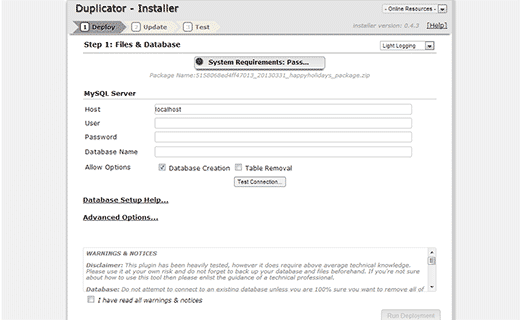

comment 0 yorum
more_vert